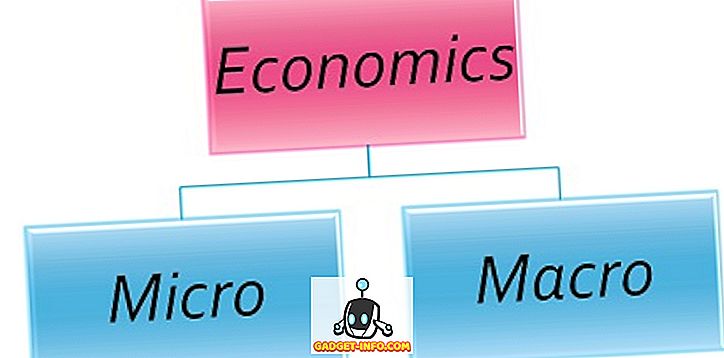Wielu z nas miało swój początek w erze DOS lub nawet wcześniej, przed pojawieniem się graficznych interfejsów użytkownika. Od wczesnych lat komputerów Mac i Windows, istnieje konsekwentne dążenie do ukrycia "brzydkiego" i tajemniczego wiersza polecenia od przeciętnego użytkownika.
W nowoczesnym systemie operacyjnym, takim jak Windows 10, większość ludzi nigdy nie zobaczy ani nie dowie się o tym bezpośrednim połączeniu z sercem systemu operacyjnego.
Z drugiej strony, zaawansowani użytkownicy żyją i umierają za pomocą wiersza polecenia, aby wykonać określone zadania. Jeśli wiesz, co robisz, wiersz polecenia może być używany do szybkiego diagnozowania problemów lub dokonywania głębokich zmian w systemie.
Użytkownik, który opanował wiersz polecenia, prawie zawsze będzie traktowany jak geniusz komputerowy.
Podczas gdy wiersz polecenia w systemie Windows 10 nadal jest miejscem na nowoczesnych komputerach, nadal wygląda na to, że należy do starego komputera IBM z lat 80-tych. Chodzi o to, że nie musi tak być! Możesz dostosować wygląd wiersza polecenia.
Prawdopodobnie coś, co może nie zdarzyć się nawet większości z nas, ponieważ ten czarno-biały terminal jest tak symboliczny. Jeśli nie masz ochoty wpatrywać się w pustkę przypominającą DOS, oto jak urozmaicić przygody związane z pisaniem tekstów.
Dostosowywanie wiersza polecenia
Zanim będziesz mógł zrobić cokolwiek z wiersza poleceń, musisz go otworzyć! Możesz wyszukać CMD w menu Start:

lub uderz w Win + R, wpisz CMD i naciśnij Enter.

Tak czy inaczej, będziesz musiał przywołać wiersz polecenia z Internetu na PC.
Teraz jest trochę trudniej. Aby uzyskać właściwe ustawienia, należy kliknąć prawym przyciskiem myszy pasek tytułu, a następnie kliknąć Właściwości .

Teraz otworzy się okno dialogowe właściwości. Dostępne są cztery zakładki z ustawieniami, w które możesz grać. Pierwsza z nich ma ogólne opcje, choć jedyną realną modyfikacją jest tutaj wybór rozmiarów kursora.

Zakładka Czcionka pozwala wybierać spośród wielu czcionek i zmieniać rozmiar tekstu. Ma to dramatyczny wpływ na wygląd wiersza polecenia.

Karta Układ pozwala precyzyjnie dostroić rozmiar i pozycję okna wiersza polecenia. Jest to bardzo przydatna funkcja dla systemów wymagających stałego układu podczas wykonywania zadań.

Wreszcie, prawdziwa zabawa zaczyna się w zakładce "Kolory". Tutaj możesz zmienić różne kolory aktywów i zmienić nieprzezroczystość!

Dostosowując te ustawienia do naszych upodobań, mogliśmy sprawić, by wiersz polecenia wyglądał bardziej nowocześnie i atrakcyjnie.

Więc teraz nie masz żadnego usprawiedliwienia dla tego starego ekranu terminala. Idź i zrób to sam! Cieszyć się!